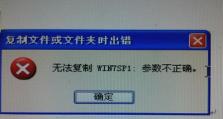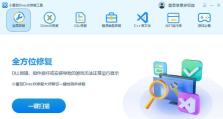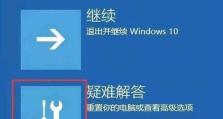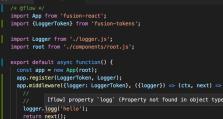如何制作U盘安装Win7系统(详细教程及注意事项)
随着计算机的普及和更新换代,许多用户希望将操作系统从老旧的WindowsXP升级至Windows7,但又不愿意购买新的光盘驱动器或光盘安装盘。本文将向您详细介绍如何利用U盘来制作一个安装Windows7系统的启动盘,并提供注意事项,帮助您顺利进行系统升级。
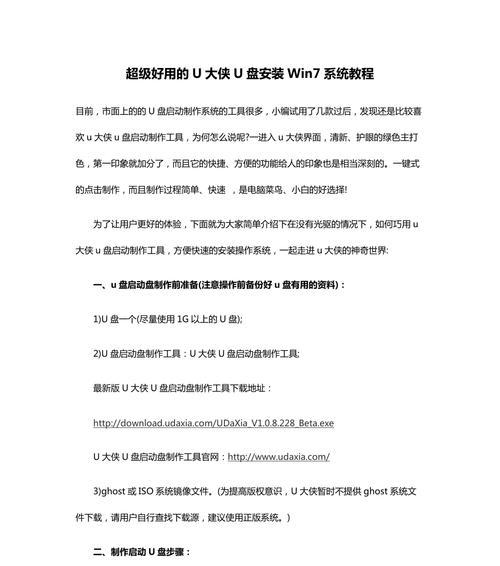
一、准备工作
1.购买一根容量不小于8GB的U盘
2.确保您已备份好U盘中的重要数据
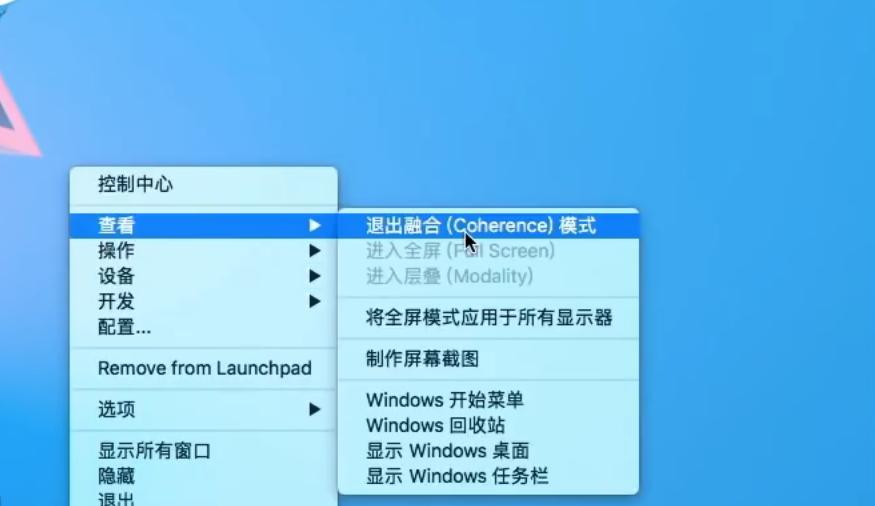
3.下载Windows7安装镜像文件(ISO文件)
4.下载并安装一个U盘制作工具
二、格式化U盘
1.打开U盘制作工具,选择需要制作的U盘
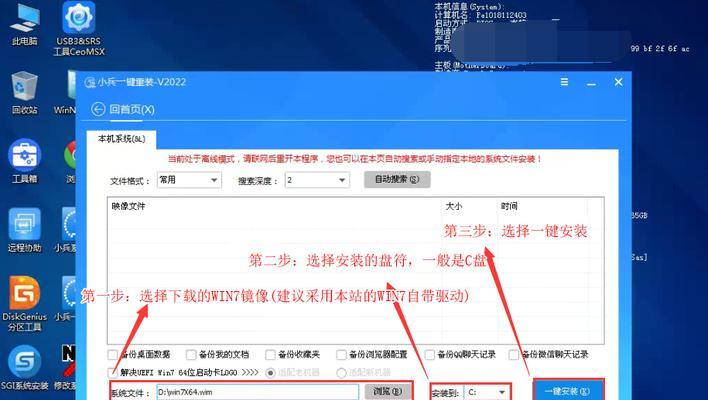
2.选择“格式化”选项,选择文件系统为FAT32,并开始格式化
三、创建可引导的U盘
1.在U盘制作工具中选择“创建引导盘”选项
2.浏览并选择已下载的Windows7ISO文件
3.点击“开始制作”按钮,等待过程完成
四、设置BIOS以从U盘启动
1.重启电脑,并在开机画面出现时按下特定的按键(通常是Del键或F2键)进入BIOS设置界面
2.找到“启动顺序”或“BootOrder”选项,将U盘设为首选启动设备
3.保存设置并退出BIOS
五、启动电脑并安装Windows7系统
1.插入制作好的U盘,并重启电脑
2.按照屏幕上的指引,选择语言、时区和键盘布局等设置
3.选择“安装”选项,并同意许可协议
4.选择自定义安装类型,并选择要安装Windows7的磁盘分区
5.等待系统安装完成,期间可能会需要您输入一些相关信息和设置
六、注意事项:备份重要数据
1.在安装Windows7之前,务必备份U盘中的重要数据,因为安装过程中U盘将被格式化
2.备份硬盘中的重要数据到外部存储设备,以免安装过程中数据丢失
七、注意事项:选择正确的Windows7版本
1.根据自身需求,选择合适的Windows7版本,如家庭普通版、专业版或旗舰版等
2.注意Windows7版本与您的电脑硬件配置是否兼容
八、注意事项:检查设备驱动程序
1.在安装Windows7之前,确保您已下载并备份了所需的设备驱动程序,以便系统安装后能够正常使用硬件设备
2.驱动程序可从官方网站下载,或使用驱动程序备份工具备份原系统中的驱动程序
九、注意事项:激活Windows7系统
1.在安装Windows7完成后,您需要激活系统,否则可能无法获得系统的全部功能
2.激活可通过联网自动激活或电话激活等方式进行
十、注意事项:及时更新系统和驱动程序
1.安装完成后,请及时连接网络更新系统和设备驱动程序,以获得最新的功能和修复安全漏洞
十一、注意事项:安装常用软件
1.安装Windows7后,根据自身需求安装常用软件,如浏览器、办公软件、杀毒软件等
十二、注意事项:优化系统性能
1.根据个人需求,进行系统优化设置,如关闭不必要的启动项、清理垃圾文件、优化磁盘碎片等
十三、注意事项:保护系统安全
1.安装杀毒软件并定期更新病毒库,以保护系统安全
2.避免下载未知来源的软件,以防感染恶意程序
十四、注意事项:注意系统维护
1.定期进行系统维护,如清理临时文件、更新系统补丁、检查硬盘健康等
十五、
通过本文的教程,您已经学会了如何使用U盘来制作并安装Windows7系统。在安装过程中,请注意备份数据和选择正确的版本,并根据需求更新驱动程序和保护系统安全,以获得更好的使用体验。祝您顺利完成系统升级!